Se stai appena entrando nel mondo della musica digitale e dei film in streaming o desideri acquistare altri prodotti digitali come audiolibri e app, iTunes Store è un'ottima risorsa. È necessario un ID Apple se desideri acquistare o riscattare buoni regalo iTunes o accedere ai download gratuiti che troverai su iTunes Store. Il tuo ID Apple ti dà anche accesso ad altre offerte Apple, incluso iCloud.
Non è necessario un iPhone, iPad o iPod per utilizzare il negozio online di Apple; anche se possederne uno lo rende un'esperienza più fluida. iTunes è disponibile per dispositivi mobili Windows, Mac e Apple iOS.
Come registrarsi per un ID Apple utilizzando iTunes
Se usi un computer, ecco come creare il tuo account ID Apple gratuito su iTunes Store:
-
Apri l'app iTunes. Se non è installato sul tuo computer, scarica l'ultima versione dal sito web di iTunes.
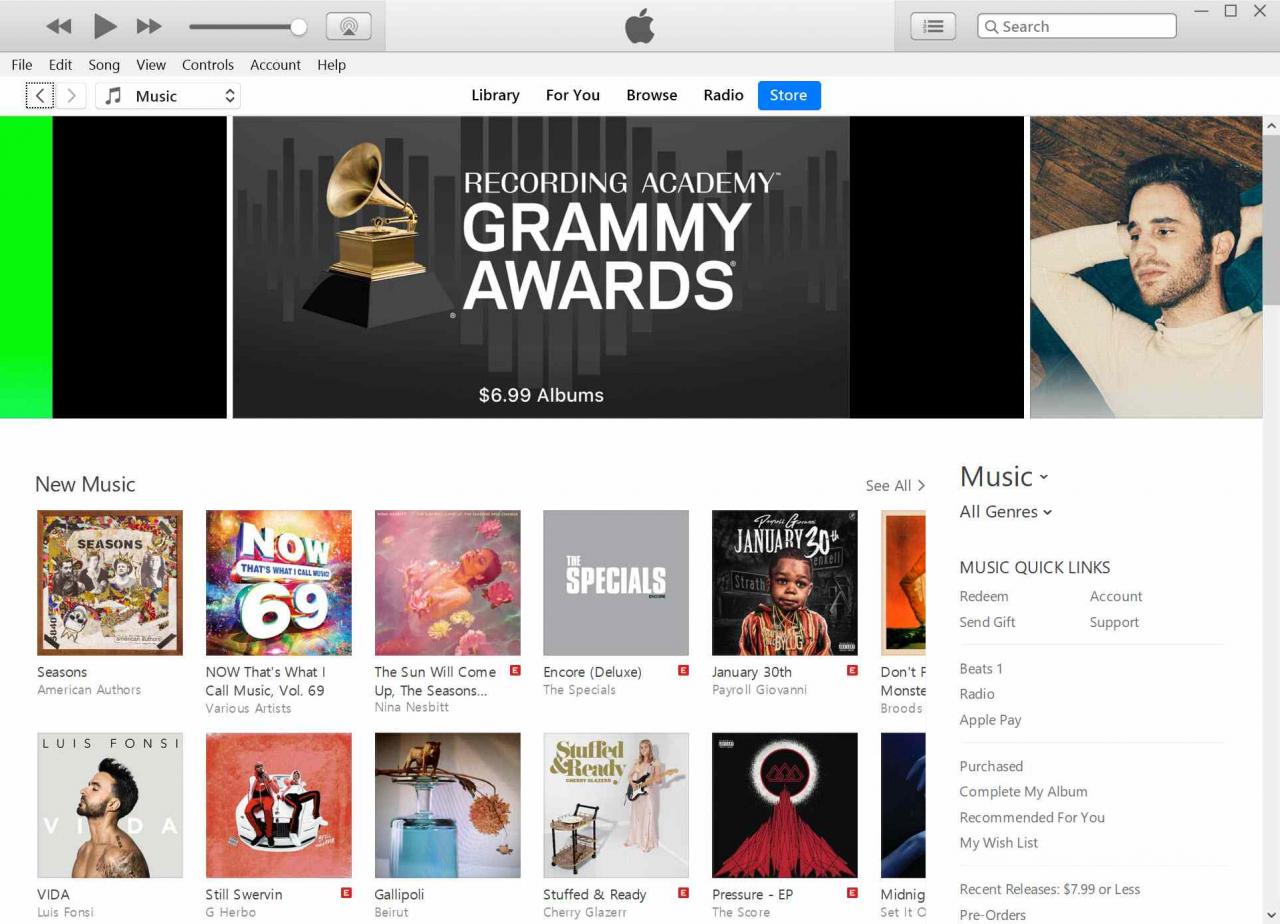
-
Vai al menu nella parte superiore della schermata di iTunes, seleziona Profilo, Quindi seleziona Accedi. Su un Mac, troverai Profilo > Accedi nel menu del desktop in alto a sinistra.
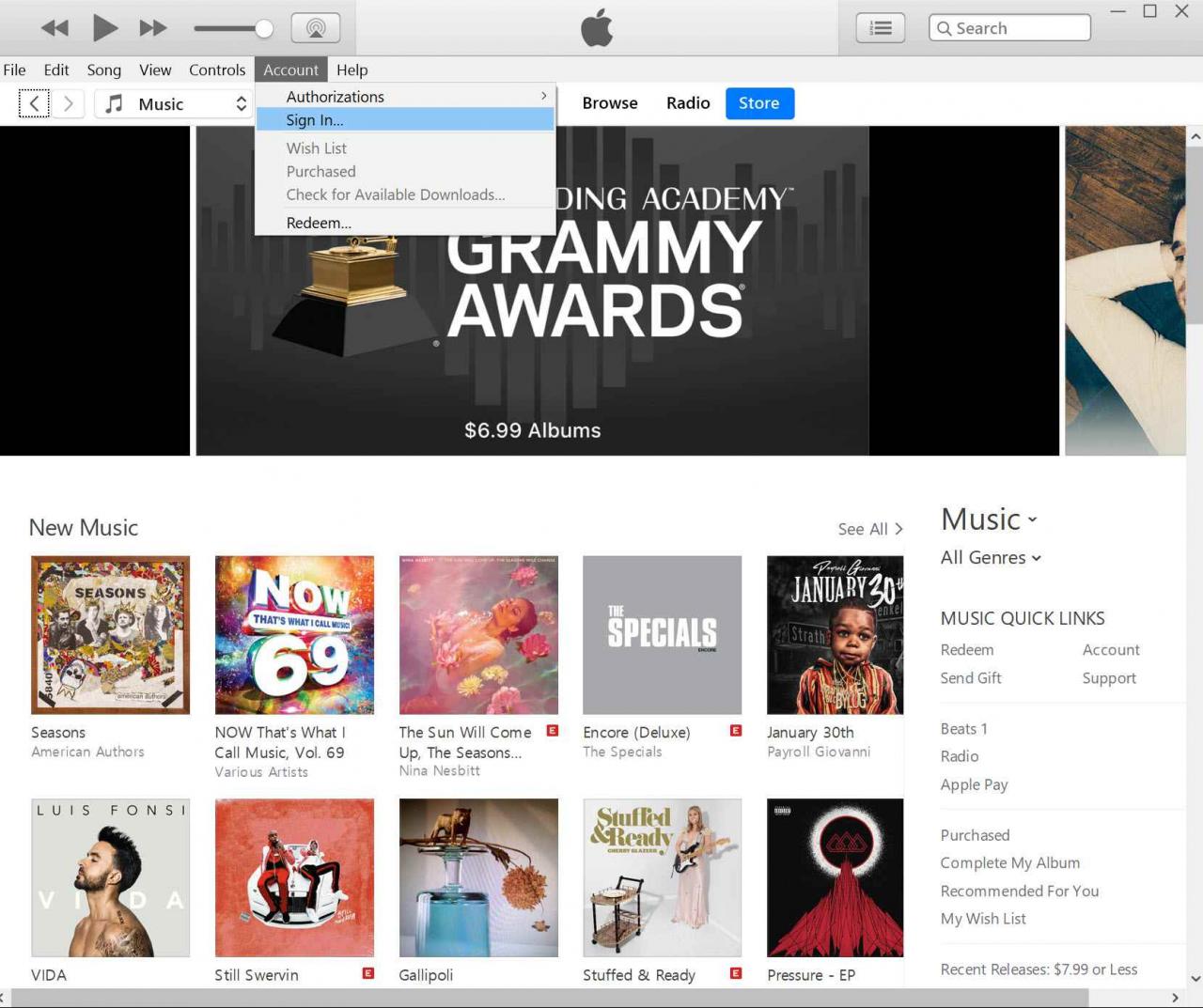
-
Nel Accedi finestra di dialogo, selezionare Crea nuovo ID Apple.
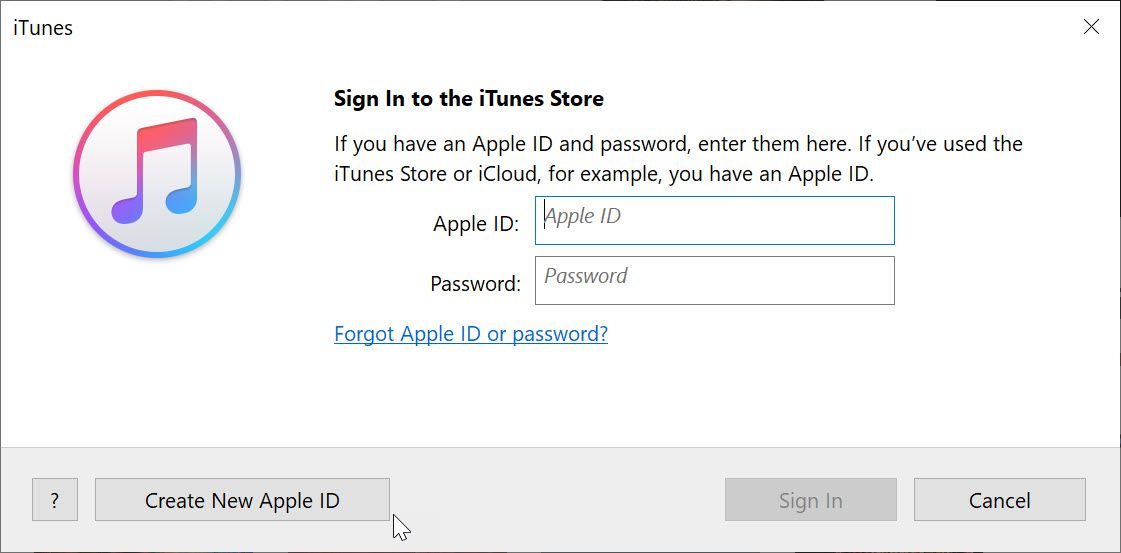
-
Sulla Crea un ID Apple schermata, inserisci il tuo indirizzo e-mail e una password da utilizzare con il tuo nuovo account ID Apple.
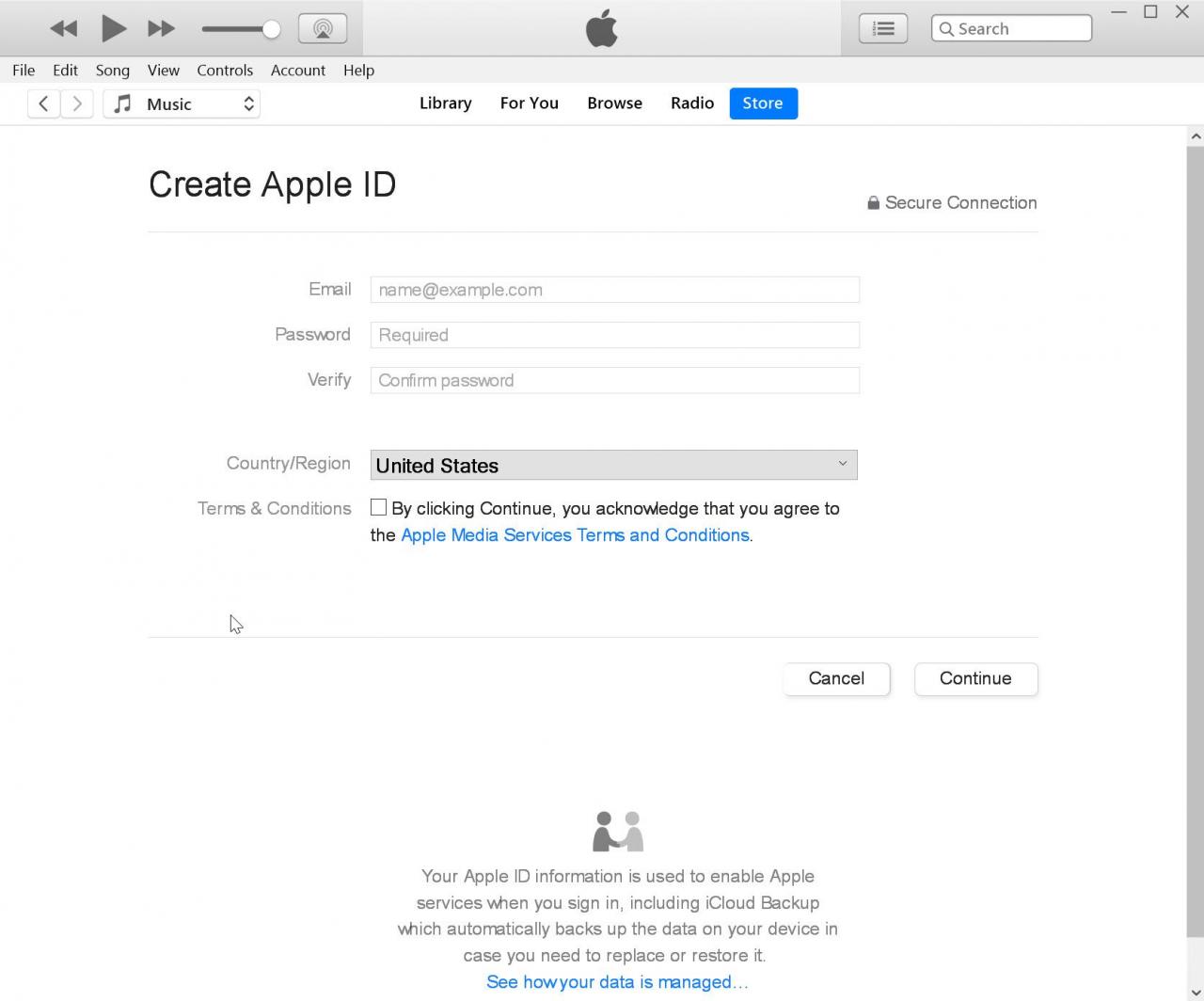
-
Leggi i termini e le condizioni di Apple. Se sei d'accordo con loro e desideri creare un account, seleziona il file Termini e condizioni casella di controllo per indicare che accetti i Termini e condizioni dei servizi multimediali Apple.
-
Seleziona Continua procedere.
-
Sulla Informazioni personali schermata, inserisci tutte le informazioni necessarie per configurare un ID Apple. Ciò include il tuo nome e cognome, data di nascita e tre domande di sicurezza con risposte per il recupero della password nel caso in cui dimentichi le credenziali di accesso.
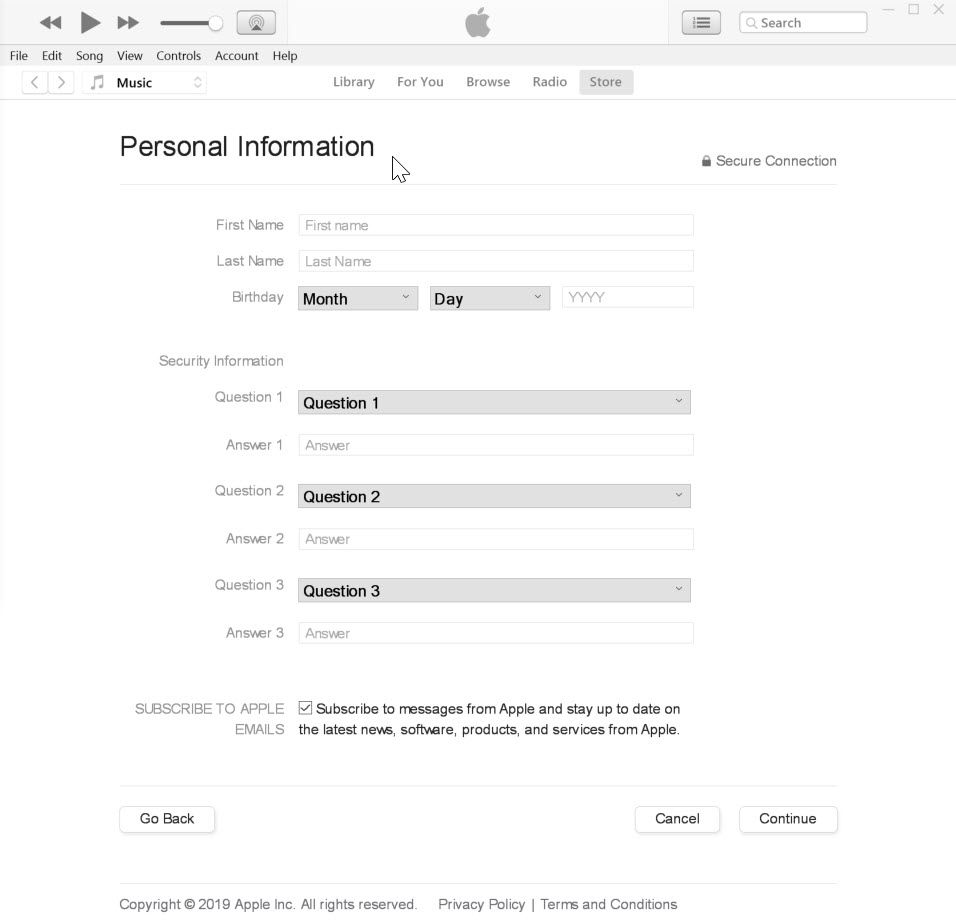
Se non desideri ricevere comunicazioni da Apple tramite e-mail, cancella il file Iscriviti alle e-mail Apple Casella di controllo.
-
Seleziona Continua.
-
Inserisci i tuoi dati di pagamento. Per pagare gli acquisti di iTunes con carta di credito, scegli il tipo di carta di credito e inserisci i dettagli della carta nei relativi campi.
-
Immettere i dettagli dell'indirizzo di fatturazione registrati sulla carta di credito, quindi selezionare Continua.
Se scegli PayPal come metodo di pagamento, seleziona Continua per verificare i tuoi dati PayPal. Nella finestra di accesso, accedi al tuo conto PayPal. Quindi seleziona Accetta e continua.
-
Il tuo account ID Apple viene creato e vedrai una schermata di congratulazioni che verifica che ora disponi di un account. Selezionare ✔. finire.
Sfoglia iTunes per vedere tutti i contenuti che contiene. Se decidi di acquistare qualcosa, seleziona il pulsante che indica il prezzo e ti verrà addebitato il metodo di pagamento che hai scelto in fase di registrazione.
Gli elementi nell'iTunes Store con estensione Get pulsante sono gratuiti. Selezionare Get per iniziare il download.
L'ID Apple che hai creato per essere utilizzato in iTunes può essere utilizzato anche su altri dispositivi per accedere al servizio. Hai solo bisogno di un ID Apple.
Come registrarsi sul sito Web di Apple
Un altro modo per creare un ID Apple è andare direttamente al sito Web di Apple e registrarsi. Questo metodo ha il minor numero di passaggi.
-
Vai alla pagina web Crea il tuo ID Apple.
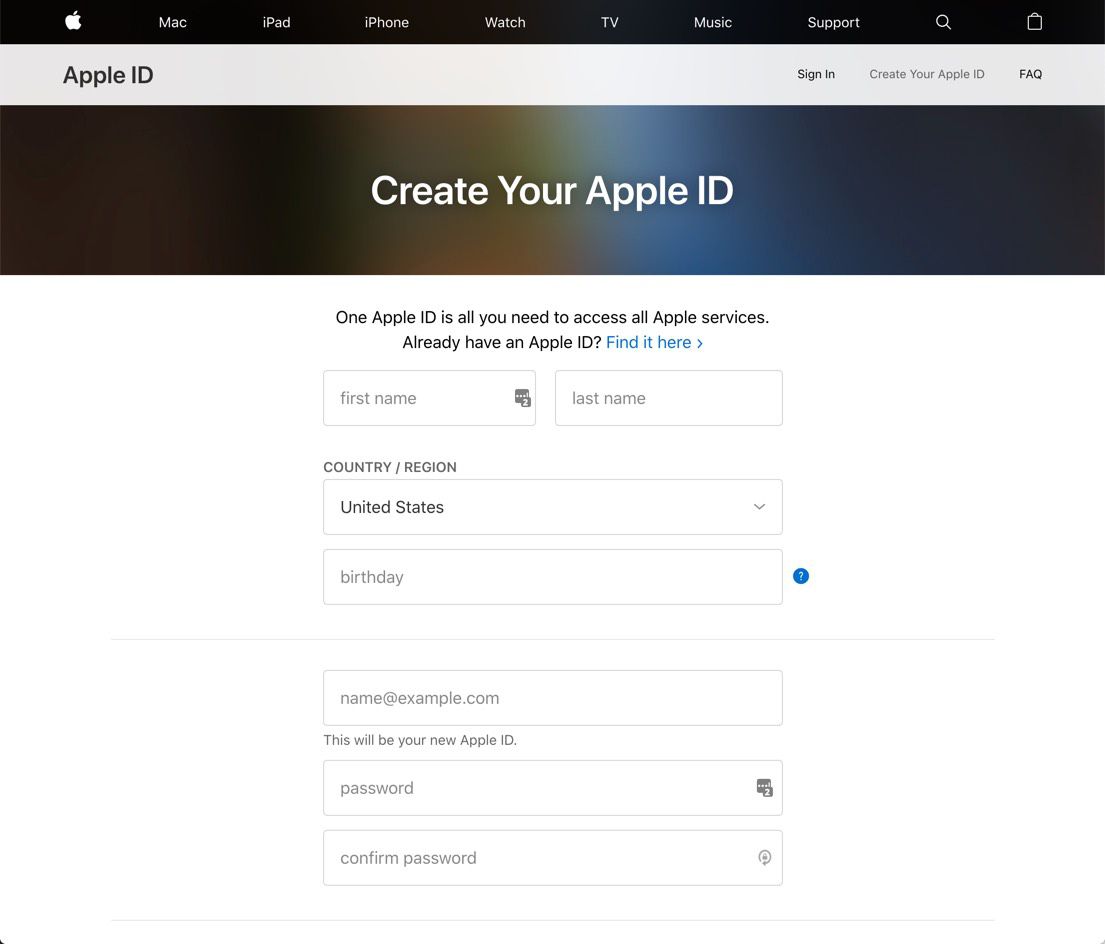
-
Immettere le informazioni richieste, che includono il nome, la data di nascita, il paese o la regione, l'indirizzo e-mail e una password.
-
Seleziona e rispondi a tre domande di sicurezza, che verranno utilizzate per recuperare la password se la dimentichi.
-
Disattiva qualsiasi messaggio visualizzato da Apple cancellando il file Annunci; App, musica, film e altro ancora, E Aggiornamenti di Apple News caselle di controllo.
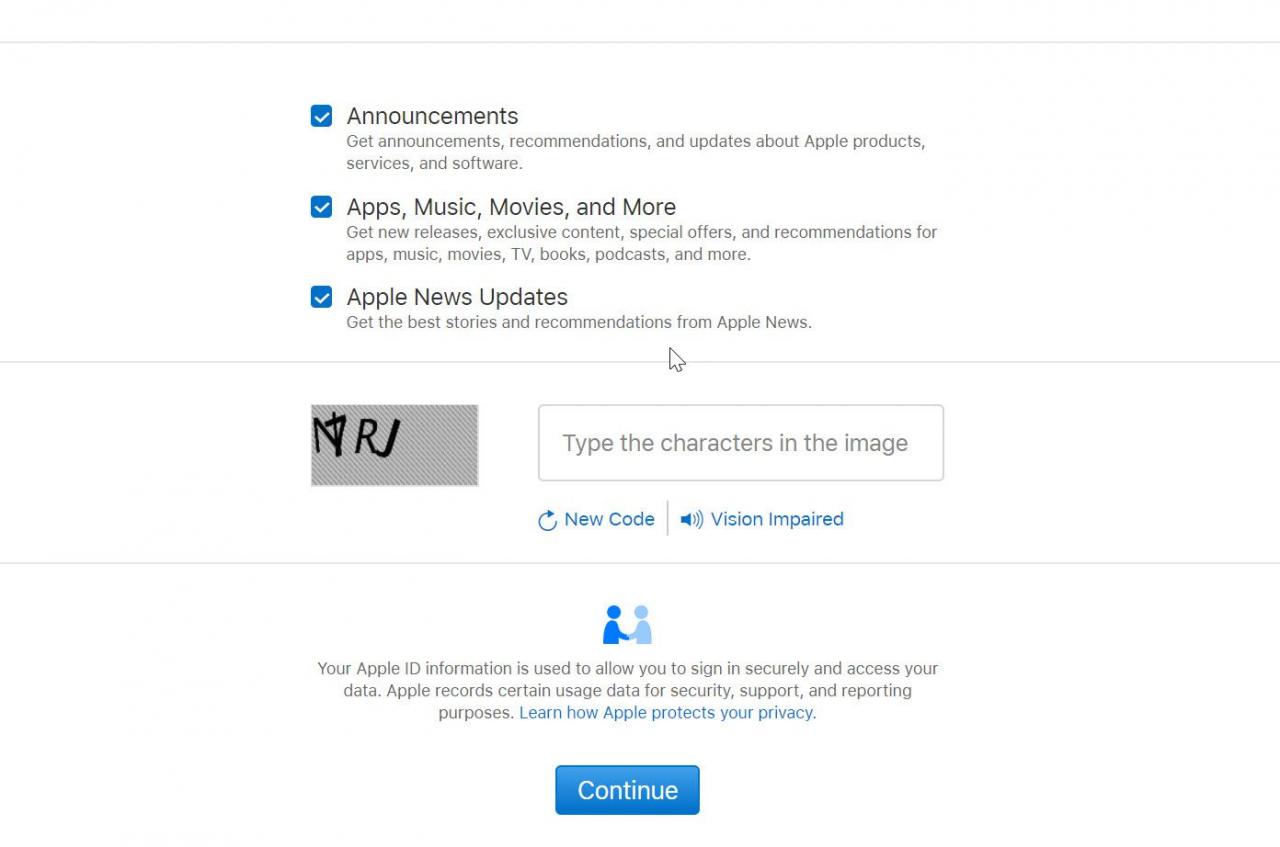
-
Inserire il Captcha codice nella casella di testo e selezionare Continua.
-
Il tuo ID Apple è stato creato. Non è necessario fornire un metodo di pagamento quando si accede al sito web. Tuttavia, quando effettui un acquisto su iTunes o App Store, ti viene chiesto di inserire le informazioni di pagamento in quel momento.
Se ti registri per un ID Apple tramite il sito web, scarica iTunes e utilizza il tuo nuovo ID Apple per accedere e vedere tutto ciò che offre, e per sfruttare il materiale gratuito, che cambia regolarmente.